Cài Đặt Blog
Cách Thay Đổi URL Đăng Nhập Admin Website Bảo Mật Hơn
Bảo mật website là yếu tố vô cùng quan trọng đối với bất kỳ bạn quản trị viên nào, đặc biệt khi sử dụng nền tảng phổ biến như WordPress.
Một trong những cách đơn giản nhưng hiệu quả để bảo vệ trang quản trị của bạn là thay đổi URL đăng nhập admin mặc định.
Trong bài viết này, Thịnh sẽ hướng dẫn bạn cách thay đổi URL đăng nhập admin website một cách dễ dàng và an toàn để tăng cường bảo mật cho website của mình.
Tại Sao Cần Thay Đổi URL Đăng Nhập Admin?
Mặc định, WordPress cung cấp URL đăng nhập quản trị là https://www.tenmiencuaban.com/wp-admin hoặc https://www.tenmiencuaban.com/wp-login.php.
Đây là điều mà bất kỳ ai, kể cả hacker đều biết.
Nếu bạn giữ nguyên đường dẫn đăng nhập mặc định, trang web của bạn dễ bị các cuộc tấn công brute force (tấn công thử mật khẩu) nhắm vào trang đăng nhập.
Việc thay đổi URL đăng nhập không chỉ giúp bảo vệ website khỏi các cuộc tấn công này mà còn tạo thêm một lớp bảo mật cho trang quản trị của bạn.
Lợi Ích Khi Thay Đổi URL Đăng Nhập Admin ?
Ngăn chặn hacker: Khi thay đổi URL đăng nhập, hacker sẽ khó tìm thấy trang quản trị của bạn để tấn công.
Tăng cường bảo mật: Cùng với các biện pháp bảo mật khác như mật khẩu mạnh và xác thực hai yếu tố (2FA), việc thay đổi URL giúp bảo vệ website tốt hơn.
Dễ quản lý: Bạn có thể tạo ra URL riêng biệt, phù hợp với sở thích hoặc nhu cầu của mình mà không làm ảnh hưởng đến cấu trúc website.
Cách Thay Đổi URL Đăng Nhập Admin Website WordPress Dễ Dàng?
Có nhiều cách để thay đổi URL đăng nhập admin, từ sử dụng plugin cho đến việc chỉnh sửa mã nguồn.
Dưới đây là các cách phổ biến và an toàn mà bạn có thể áp dụng.
Cách 1: Thay Đổi URL Đăng Nhập Admin Bằng Plugin
Cách đơn giản nhất và không yêu cầu kỹ năng lập trình là sử dụng plugin.
Một số plugin phổ biến giúp bạn tùy chỉnh URL đăng nhập là WPS Hide Login, iThemes Security, hoặc All In One WP Security & Firewall.
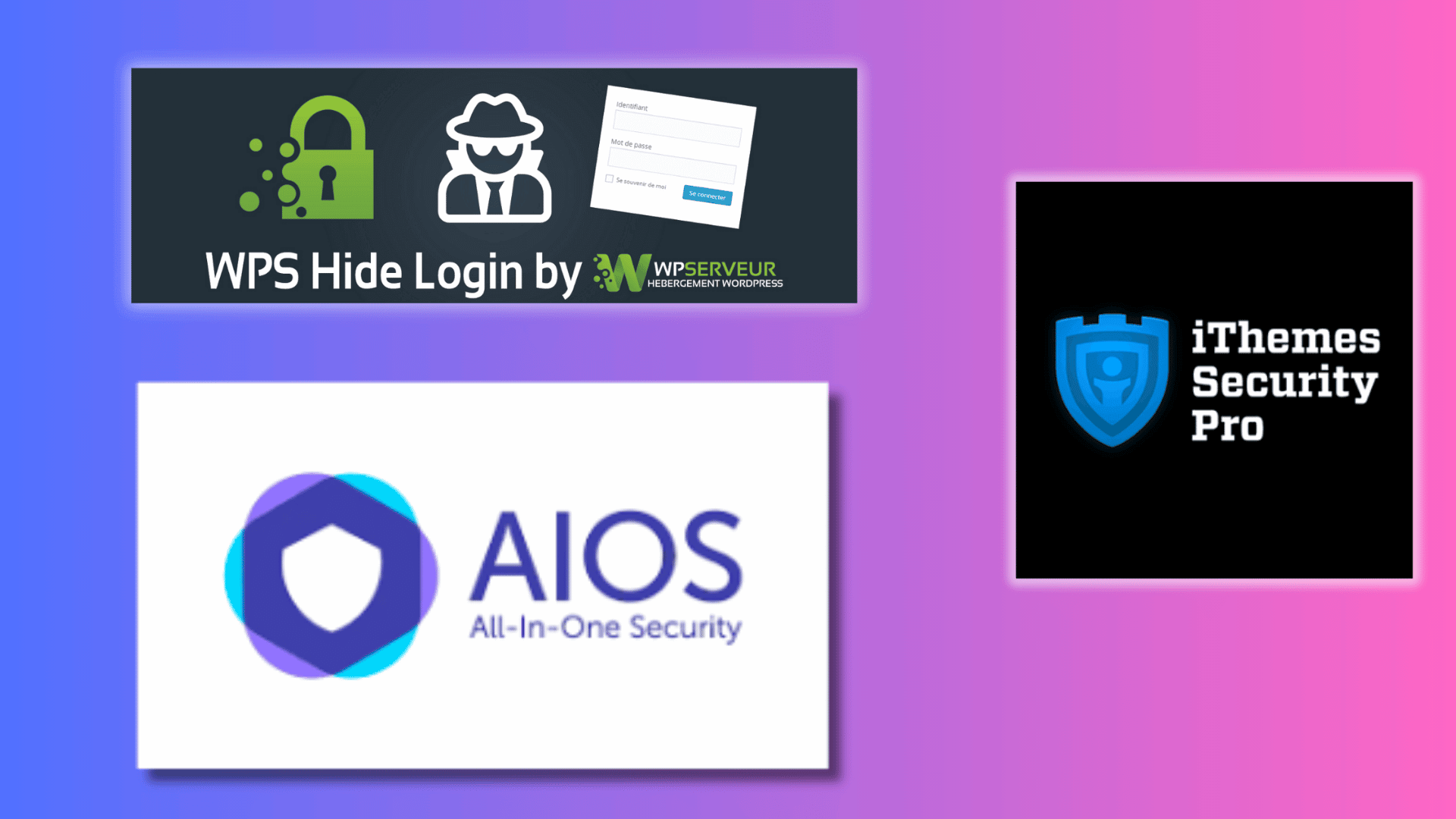
Hướng dẫn sử dụng plugin WPS Hide Login:
Bước 1: Cài đặt và kích hoạt plugin WPS Hide Login từ kho plugin của WordPress.
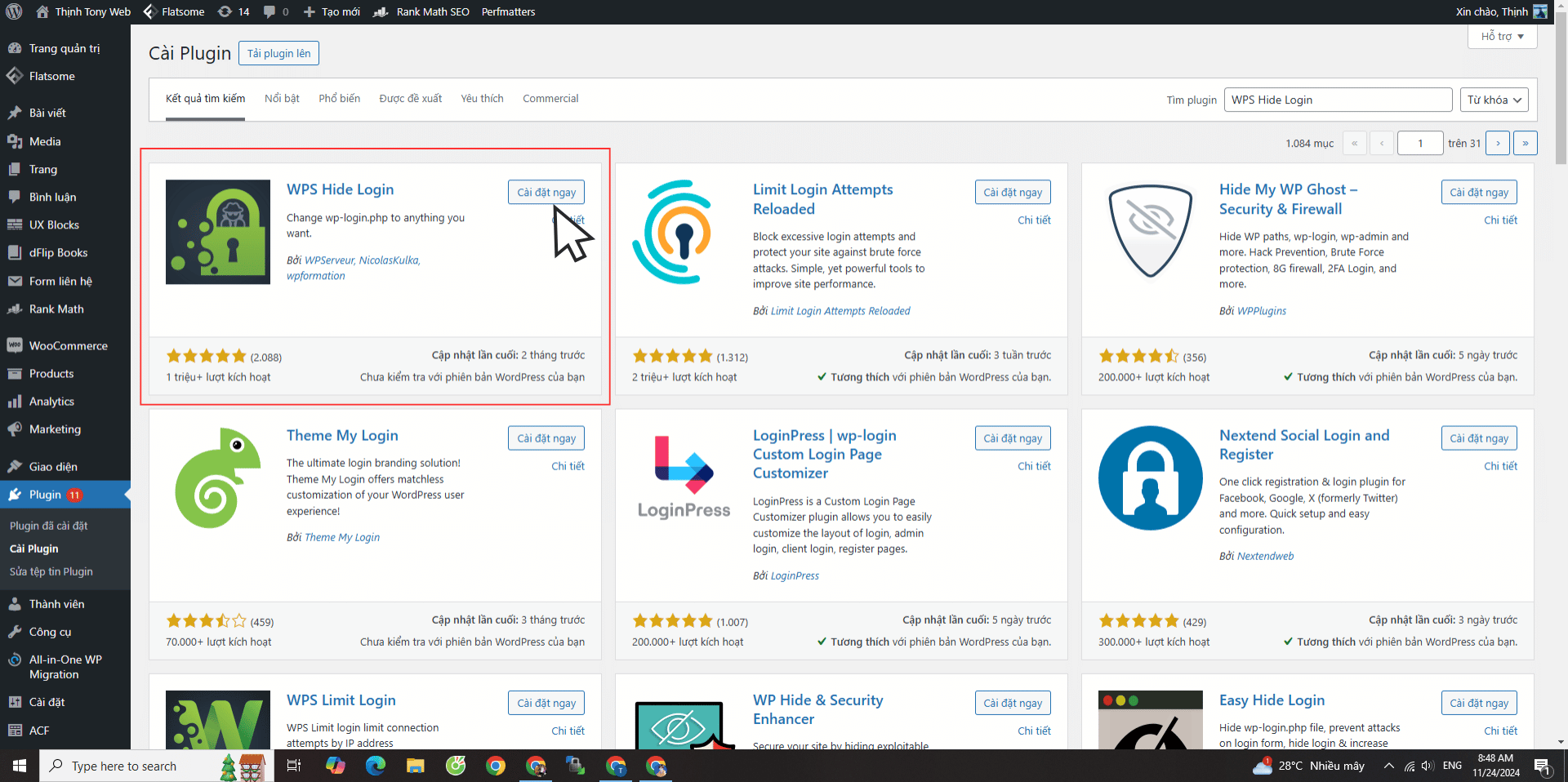
Bước 2: Sau khi cài đặt, vào Cài đặt (Settings) > WPS Hide Login.
Bước 3: Tại đây, bạn có thể tùy chỉnh đường dẫn URL mới cho trang đăng nhập.
Ví dụ: https://www.tenmiencuaban.com/myadmin hoặc bất kỳ đường dẫn nào mà bạn mong muốn.
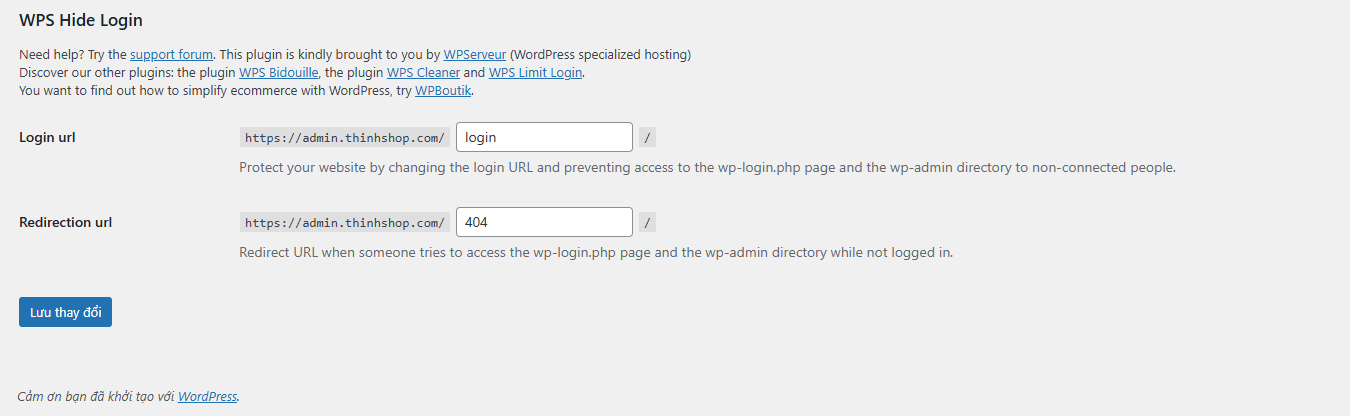
Bước 4: Nhấn Lưu thay đổi (Save Changes) để hoàn tất.
Cách 2: Thay Đổi URL Đăng Nhập Admin Không Cần Plugin
Nếu bạn không muốn sử dụng plugin, bạn có thể tùy chỉnh trực tiếp thông qua việc chỉnh sửa file .htaccess hoặc thêm mã vào file functions.php .
Tuy nhiên, cách này yêu cầu bạn có kiến thức cơ bản về lập trình và truy cập vào các file hệ thống của WordPress.
Hướng dẫn thay đổi URL đăng nhập qua file .htaccess
Bước 1: Truy cập vào hosting của bạn thông qua FTP hoặc cPanel.
Bước 2: Mở file .htaccess nằm trong thư mục gốc của website.
Bước 3: Thêm đoạn mã sau vào file .htaccess để chuyển hướng URL đăng nhập:
RewriteRule ^myadmin$ wp-login.php [QSA,L]
Bước 4: Lưu file .htaccess và tải lại lên hosting.
Bước 5: Giờ đây, bạn có thể truy cập trang quản trị của mình thông qua đường dẫn mới: https://www.tenmiencuaban.com/myadmin.
Lưu ý: Thay thế myadmin bằng đường dẫn tùy chỉnh mà bạn muốn.
Các Biện Pháp Bảo Mật Khác Cho Quản Trị Viên Website
Ngoài việc thay đổi URL đăng nhập, bạn cũng nên kết hợp các biện pháp bảo mật khác để bảo vệ toàn diện cho website của mình:
Sử dụng mật khẩu mạnh: Đảm bảo rằng mật khẩu của bạn đủ mạnh, bao gồm chữ hoa, chữ thường, số và ký tự đặc biệt.
Kích hoạt xác thực hai yếu tố (2FA): Đây là lớp bảo mật thứ hai yêu cầu mã xác thực từ điện thoại hoặc email mỗi khi đăng nhập.
Giới hạn số lần đăng nhập sai: Sử dụng plugin như Limit Login Attempts Reloaded để giới hạn số lần đăng nhập sai, ngăn chặn các cuộc tấn công brute force.
Thường xuyên kiểm tra và cập nhật website: Đảm bảo rằng bạn luôn cập nhật WordPress và các plugin của mình để tránh các lỗ hổng bảo mật.
Lưu Ý Khi Thay Đổi URL Đăng Nhập Admin?
Khi thay đổi URL đăng nhập, hãy ghi nhớ các lưu ý sau:
Không chia sẻ URL mới công khai: Chỉ những người được phép mới biết URL đăng nhập mới của bạn.
Kiểm tra kỹ trước khi lưu: Nếu có lỗi trong quá trình thay đổi URL, bạn có thể gặp khó khăn khi đăng nhập vào trang quản trị.
Lưu bản sao lưu trước khi thay đổi: Trước khi thực hiện bất kỳ thay đổi nào, hãy sao lưu toàn bộ website của bạn để đảm bảo bạn có thể khôi phục nếu gặp sự cố.
Hướng Dẫn Chi Tiết Cách Làm Bằng Video – Đơn Giản, Hiệu Quả
Kết Luận
Thay đổi URL đăng nhập admin là một cách đơn giản nhưng hiệu quả để bảo vệ website của bạn khỏi các cuộc tấn công.
Với hướng dẫn từ Thịnh, bạn đã biết cách thay đổi URL đăng nhập một cách dễ dàng, giúp tăng cường bảo mật cho trang quản trị của mình.
Hãy kết hợp cùng các biện pháp bảo mật khác để đảm bảo website của bạn luôn an toàn nhe.



